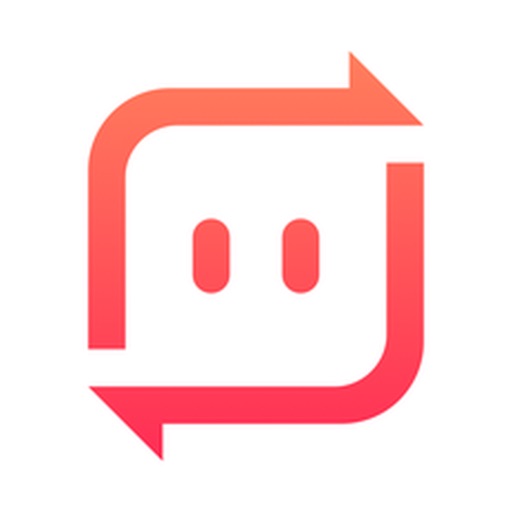皆さん、こんにちは。
今回は、スマートフォン・タブレットとパソコン間でのファイルのやり取りについて書いていこうと思います。
「スマホで撮った写真をPCに取り込みたい」、「パソコンからスマホに音楽を入れたい」みたいなことありませんか?
そんな時、スマホとパソコンでファイルの送受信ができれば、便利ですよね。
スマホやタブレットとPCなどで、ファイルのやり取りをする方法はいくつもあります。
代表的なものだと、こんな感じですね。
- メールで送信・受信する
- オンラインストレージを使用する
- 専用アプリを使用する
この他にも、iPhoneやMacといったApple製品に限りますが、AirDropを使用 するやり方などもあります。
Androidの場合、USBケーブルでつなげば、ファイルのやり取りが簡単にできますが、iPhone・iPadだとiTunesが必要になってき
たりします。
これは、面倒ですね。
メールは一見簡単そうですが、ファイルサイズの上限があったりなどして、ファイルの転送にはあまり向きません。
(そもそもメールとは、テキストのやり取りが基本ですから)
オンラインストレージ(例えば、Google DriveやOne
Drive、iCloud、Dropboxなどです)を使用する方法というのも手軽なようで、デメリットも大きいです。
オンラインストレージは、ファイルの保存場所として使用するのが一般的です。
なのに、ファイルの送受信に使用しようとすると、いちいち送受信したファイルを消さなければ、 オンラインストレージ内が様々なファイルでごちゃごちゃになってしまいます。
これは大変ですね。
ということで、今回は「専用のファイル転送アプリ」を使用してみることにします。
このアプリですが、スマホ側はiPhone(iPad)・Android、パソコン側はWindows・Mac
OS・Linuxに対応しているので、OSに応じて区別する必要がありません。
では、説明に入ります。
Send Anywhereについて
今回、ファイル転送に使用するのは、「Send
Anywhere」というアプリ・サイトです。
こちらのアプリでは、ネット回線を利用して、ファイルの送受信を行っています。
ですので、PCやスマホはWifiなどにつないでおいてください。
iPhoneやAndroidなどのスマートフォン側には、こちらのアプリをインストールしておいてください。
続いてパソコン側ですが、こちらは特にソフトウェアをインストールしておく必要はありません。
下記のリンクにブラウザでアクセスしてください。
ブラウザで使用できるからこそ、OSに依存しないのですね。
これで準備は整いました。
実際にファイル転送を行ってみましょう。
Send Anywhereでファイル転送を行う
「スマホからPCにファイルを送信」、「PCからスマホにファイルの送信」に2パターンに分け
て説明していきます。
とは言っても、やり方はほぼ同じです。
いや、まったく同じですね。
今回はテストなので、こちらの画像ファイルをスマホ・パソコン間で転送してみようと思います。
ちなみに、僕はスマホ側にiPad(正確にはタブレットですね)、PC側にはWindowsを 使用しております。
PCからスマホにファイルを送信
まずは、パソコンのブラウザで先ほどのサイトを開きます。
送信というところをクリックして、送信したいファイルを追加します。
複数のファイルがあれば、すべて追加しておきましょう。
まとめて送信できます。
一通りのファイルと選択出来たら、送信をクリックします。
するとこのような暗証番号とQRコードが表示されます。
これをスマホ側で入力すると受信できるわけです。
が、これには期限があります
10分以内に作業を済ませてください。
では実際に受信してみます。
スマホで先ほどのアプリを開いてください。
受信待ちの画面を開いてください。
ここで、先ほどの暗唱番号を入力、もしくは、QRコードを読み取る、のどちらかを行うことでファイルの受信ができます。
せっかくスマートフォンにはカメラが付いているわけですから、QRコードを使用した方が簡単でいいと思います。
しばらくすると、ファイルが完全に受信できます。
これで大丈夫ですね。
次は、今のと逆のことをやっていきます。
スマホからPCにファイルを送信
まずは、スマホでSend Anywhereのアプリを開きます。
送信というところから、転送したいファイルを選択します。
同様に、転送したいファイルをすべて追加した後、送信をクリック。
ここで表示されている暗証番号をパソコンのサイト側に入力して、受信してください。
以上です。
簡単でしょ。
非常に手軽にできますので、スマホ・タブレット・PC間でファイルの転送をしたいと考えていた方は、ぜひお試しください。

では、さようなら。
また次回、お会いしましょう。